Спестяващо време софтуерна и хардуерна експертиза, която помага на 200 милиона потребители годишно. Упътвайки ви със съвети, новини и съвети за надграждане на вашия технологичен живот.

В допълнение към нашия списък е софтуерна помощна програма, която може да се използва за премахване на всичко, което е на вашия компютър, което включва процес на инсталиране, включително драйвери.
Програмата се извиква Revo Uninstaller Proи може да се използва за премахване на всичко - от общи програми до приложения за Windows, разширения на браузъра, драйвери и други, без да оставя следа, че някога са били там.
В случай на драйвери, знаете колко е важно при преинсталирането на драйвер предишната инсталация да бъде напълно изчезнала.
С Revo Uninstaller Pro не е нужно да се притеснявате за остатъчни данни и файлове, тъй като всички те ще бъдат изтрити заедно със самия драйвер, превръщайки вашия компютър в напълно чист лист.
Ето някои предимства на използването на Revo Uninstaller Pro:
- Премахва програми, приложения за Windows, разширения на браузъра, драйвери и др.
- Предлага два вида процеси за деинсталиране, от които можете да избирате
- Изтрива програми и драйвери, без да оставя следа
- Предлага се както в нормална, така и в преносима версия
- Може да деинсталира упорити програми

Revo Uninstaller Pro
Премахнете драйверите от вашия компютър по бърз и ефективен начин с помощта на този страхотен деинсталатор
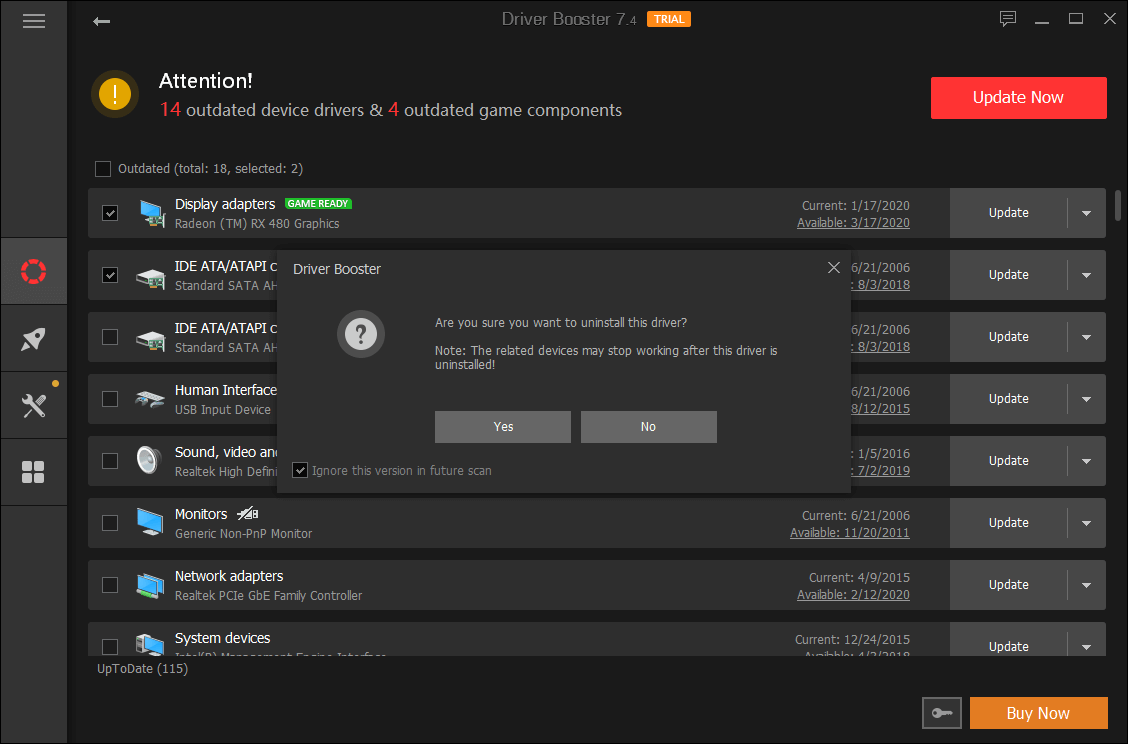
Усилвател на водача 7 е един от най-добрите инструменти за актуализиране на драйвери. В допълнение към премахването на стари и остарели драйвери от нашия компютър, можете да използвате това софтуерно решение, за да намерите най-новите драйвери онлайн, съвместими с вашите устройства и операционна система.
Ето основните характеристики на Driver Booster:
- Намерете и премахнете остарелите драйвери на устройства от вашия компютър
- Оптимизирайте компютъра си за игри, като използвате Game Boost
- Проверете информацията за драйвера като издател, дата и свързано устройство
- Създайте резервни копия на драйвери и точки за възстановяване на системата като предпазна мярка
- Актуализирайте драйверите с ускорена скорост
- Настройте компютъра си да се изключва автоматично или рестартира след актуализиране на драйверите
- Планирайте Driver Booster за автоматично сканиране на драйвери

Шофьор Бустер
Driver Booster предлага някои полезни инструменти за ефективно отстраняване на често срещани проблеми с Windows.
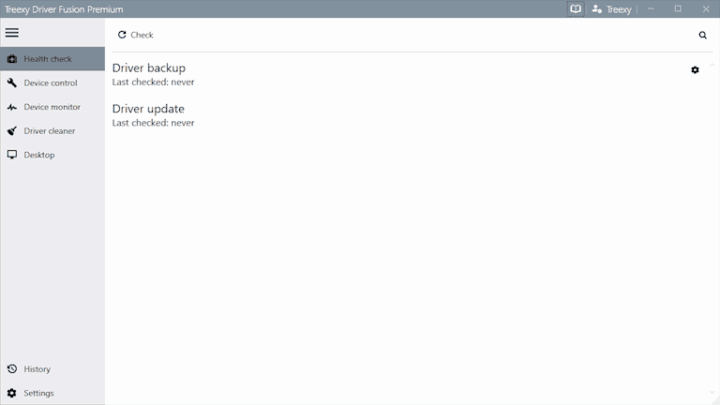
Драйвер Fusion е програма за деинсталиране на драйвери, която предоставя цялостно решение за вашата система, за да ви помогне да актуализирате, монитори управлявайте драйверите и устройствата си.
Използвайки опцията за проверка на състоянието, ще можете да анализирате състоянието на вашата система и програмата може автоматично да коригира всички открити проблеми.
Ето основните характеристики на Driver Fusion:
- Поддържа компютъра ви актуализиран, като инсталира най-новите драйвери чрез неговия автоматичен софтуер за актуализиране, като се увери, че вече няма да имате остарели и липсващи файлове
- Освен това ви позволява да създайте резервно копие за всички инсталирани драйвери наведнъж
- Този софтуер за премахване на драйвери може също да подготви вашата система, когато инсталирате нов драйвер или смените хардуера на вашия компютър
- Функцията за управление на устройството ви позволява да архивирате, изтегляте и деинсталирате драйвери, да деактивирате или рестартирате устройства и да сканирате за промени в хардуера
- Функцията за идентификация на устройство ви позволява да отстранявате неизправности и да търсите информация за устройства, които не са разпознати от Windows
Driver Fusion ви предлага данни за всяко устройство и драйвер, които сте инсталирали на вашия компютър, и ви позволява да откривате и предотвратявате проблеми и да поддържате компютъра си работещ с най-добра производителност.
Драйвер Fusion
Най-доброто решение за актуализиране, архивиране, почистване и наблюдение на драйверите и устройствата на вашия компютър
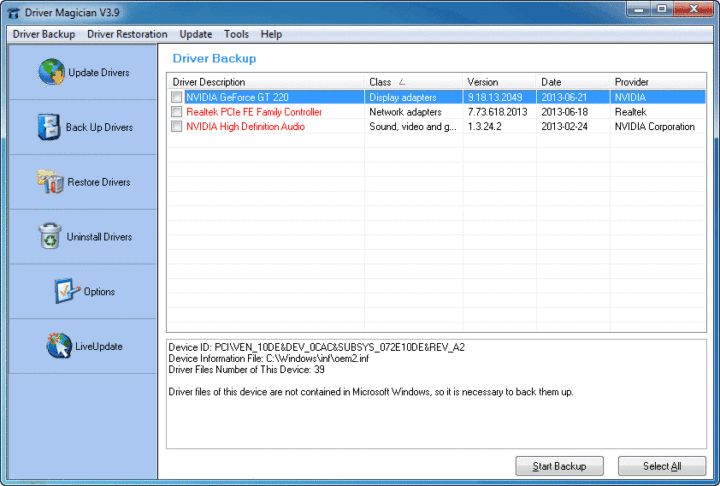
Стартирайте сканиране на системата, за да откриете потенциални грешки

Изтеглете Restoro
Инструмент за ремонт на компютър

Щракнете Започни сканиране за намиране на проблеми с Windows.

Щракнете Поправи всичко за отстраняване на проблеми с патентованите технологии.
Стартирайте сканиране на компютър с инструмент за възстановяване на възстановяване, за да намерите грешки, причиняващи проблеми със сигурността и забавяния. След като сканирането приключи, процесът на поправяне ще замени повредените файлове с пресни файлове и компоненти на Windows.
Шофьор магьосник е софтуер за премахване на драйвери, който ще ви помогне да деинсталирате ненужни драйвери от вашата система без усилие и по този начин ще можете да спестите малко ценно време.
Тази програма предлага професионално решение за архивиране, актуализиране, премахване и възстановяване на драйвери на устройства. Съвместим е с операционната система Windows.
Програмата работи, като идентифицира целия хардуер, който сте инсталирали на вашия компютър, и извлича свързаните драйвери от твърд диск, като ги архивирате на място, което сте избрали.
Ето основните характеристики на Driver Magician:
- Driver Magician се предлага с вградена база данни с най-новите драйвери с възможност за влизане онлайн и получаване на актуализации на драйверите.
- Ще можете да архивирате драйвери на устройства на вашата система в четири режима.
- Инструментът ви позволява да възстановите драйверите на устройства от резервно копие с просто щракване.
- Ще можете да актуализирате драйверите на устройствата на вашия компютър, за да подобрите производителността и стабилността на системата.
- Има и опцията за база данни с идентификатори на устройства за актуализиране на живо и база данни за актуализиране на драйвери.
- Ще можете да архивирате повече елементи като Desktop и My Documents.
- С този инструмент можете да възстановите повече елементи от архива и също така ще получите подробна информация за хардуерните драйвери.
⇒ Вземете Driver Magician
Машина за почистване на водачи Guru3D

Машина за почистване на водачи Guru3D е чудесен софтуер за премахване на драйвери, който ще изчисти всички остатъци от драйвери от вашия компютър. Премахването на драйверите по правилен начин е от съществено значение, тъй като остатъците от драйвери са в състояние да причинят проблеми, свързани със стабилността и проблеми при стартиране.
Можете да използвате Guru3D Driver Sweeper, ако искате да актуализирате и премахнете драйвери от компютъра. V
Ето основните характеристики на Guru3D Driver Sweeper:
- Guru3D Driver Sweeper може да се използва по два начина и двамата ще го направят почистете всички файлове.
- Можете да използвате официалната програма за деинсталиране на драйверите и можете да стартирате тази програма, за да изберете какво да почистите.
- Ще можете да изберете повече драйвери едновременно за почистване.
- Текущите поддържани драйвери са NVIDIA (дисплей и чипсет), ATI (дисплей), Creative (звук) Realtek (звук), Ageia (PhysX) и Microsoft (мишка).
- Този софтуер може да се използва в нормален режим, но за абсолютна стабилност се препоръчва използването на Безопасен режим.
Също така се препоръчва да направите резервно копие или възстановяване на системата, преди да използвате този инструмент.
⇒ Вземете Guru3D Driver Sweeper
Инструмент за почистване на устройство

Инструмент за почистване на устройство премахва драйвери за несъществуващи устройства от Windows, диспечер на устройства. От решаващо значение е да премахнете тези драйвери, защото всяко устройство, което някога е било свързано към вашата система, оставя запис в диспечера на устройствата.
Когато използвате Windows Диспечер на устройства, ще можете да изтривате драйвери само един по един. Но с инструмента за почистване на устройства можете да изтриете множество драйвери или всички несъществуващи устройства.
Ето основните характеристики на инструмента за почистване на устройства:
- Вижте списък с всички устройства и деинсталирайте драйверите
- „Последно използваното време“ идва от времето за запис на устройството ключ на системния регистър
- Използването на инструмента за почистване на устройства също ще ви спести място, време и усилия
- Има и версия на командния ред на Device Cleanup Tool, наречена Device Cleanup Cmd
⇒ Вземете инструмента за почистване на устройства
Това са петте най-добри избор за най-добрите инструменти за премахване на драйвери и без значение кой ще решите да получите, ще можете да поддържате системата си чиста и да работи по-гладко.
Ако имате други предложения или въпроси, не се колебайте да ги оставите в раздела за коментари по-долу.
© Авторско право на Windows Report 2021. Не е свързано с Microsoft


![Как да инсталирате по-стари драйвери за AMD с лекота [Кратко ръководство]](/f/2dcf368122ed6ee6642ec688d509d3ed.jpg?width=300&height=460)